Comment réparer le "Il n’y a actuellement aucune option d’alimentation disponible" Erreur dans Windows 10
Recevez-vous un message « Il n'y a actuellement aucune option d'alimentation disponible » lorsque vous cliquez sur l'icône d'alimentation sur votre PC Windows 10 ? Il y a de fortes chances que vous ayez été révoqué pour utiliser les options d'alimentation de votre ordinateur.
Il y a aussi d'autres raisons pour lesquelles ce problème se produit. Par exemple, il est possible que votre plan d'alimentation actuel ait des problèmes avec sa configuration. Ou, un fichier système Windows corrompu fait disparaître les options d'alimentation.
Heureusement, vous pouvez résoudre ce problème en utilisant plusieurs méthodes sur votre ordinateur.
Utiliser l'éditeur de stratégie de groupe local
Windows 10 est livré avec une option que vous pouvez utiliser pour empêcher les utilisateurs d'utiliser les options d'alimentation sur votre ordinateur. Si vous ou quelqu'un d'autre avez activé cette option, c'est la raison pour laquelle vous ne voyez aucune option d'alimentation dans le menu Démarrer.
Heureusement, vous pouvez résoudre le problème en modifiant une valeur dans l'éditeur de stratégie de groupe local :
- Appuyez simultanément sur la touche Windows + R pour ouvrir la boîte de dialogue Exécuter.
- Tapez gpedit.msc dans la zone et appuyez sur Entrée .
- Sur l'écran Éditeur de stratégie de groupe local, accédez à Configuration utilisateur > Modèles d'administration > Menu Démarrer et barre des tâches dans la barre latérale gauche.
- Sur la droite, recherchez l'entrée qui dit Supprimer et empêcher l'accès aux commandes Arrêter, Redémarrer, Veille et Veille prolongée et double-cliquez dessus.
- Dans la fenêtre de saisie, sélectionnez l'option Désactivé en haut.
- Cliquez sur Appliquer suivi de OK en bas pour enregistrer vos modifications.
- Redémarrez votre ordinateur.
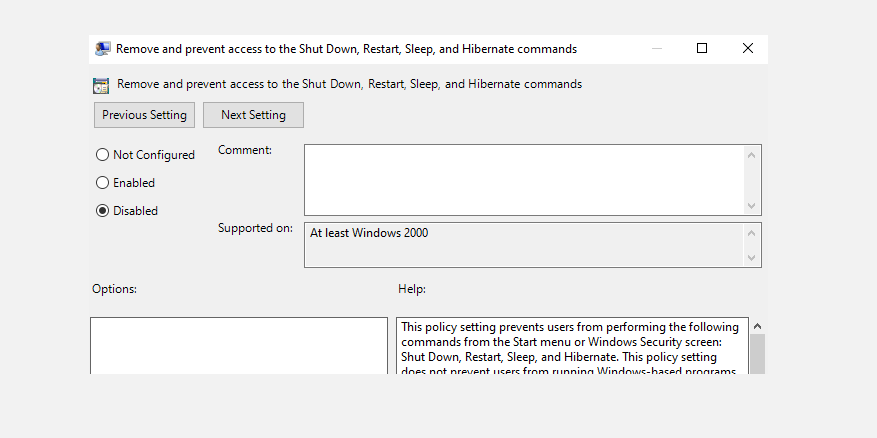
Modifier le registre Windows
Si vous utilisez l'édition familiale de Windows 10, vous n'avez pas accès à l'éditeur de stratégie de groupe local . Dans ce cas, utilisez l'Éditeur du Registre pour désactiver l'option qui masque les options d'alimentation.
Voici comment:
- Appuyez simultanément sur la touche Windows + R pour ouvrir la boîte de dialogue Exécuter.
- Tapez regedit dans la zone Exécuter et appuyez sur Entrée .
- Sur l'écran de l'Éditeur du Registre, accédez au chemin suivant :
HKEY_CURRENT_USERSoftwareMicrosoftWindowsCurrentVersionPoliciesExplorer - Dans le volet droit, double-cliquez sur l'entrée NoClose .
- Définissez les données de la valeur de NoClose sur 0 (zéro) et cliquez sur OK .
- Redémarrez votre ordinateur.
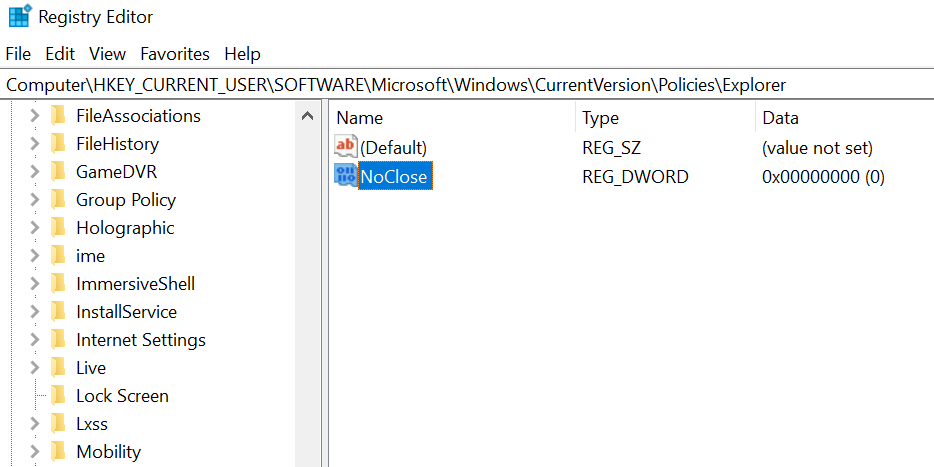
Restaurer le plan d'alimentation par défaut
Une cause possible du problème « Il n'y a actuellement aucune option d'alimentation disponible » est un plan d'alimentation mal configuré. Si vous ou quelqu'un d'autreavez modifiéles plans d'alimentation de votre ordinateur , restaurez ces plans à leurs paramètres par défaut et voyez si cela résout votre problème.
Il est facile de réinitialiser les plans d'alimentation et vous pouvez toujours les reconfigurer sur votre PC :
- Ouvrez le menu Démarrer, recherchez Invite de commandes et cliquez sur Exécuter en tant qu'administrateur .
- Sélectionnez Oui dans l'invite Contrôle de compte d'utilisateur.
- Dans la fenêtre d'invite de commandes, tapez la commande suivante et appuyez sur Entrée :
powercfg -restoredefaultschemes - Vos plans d'alimentation devraient maintenant être réinitialisés.
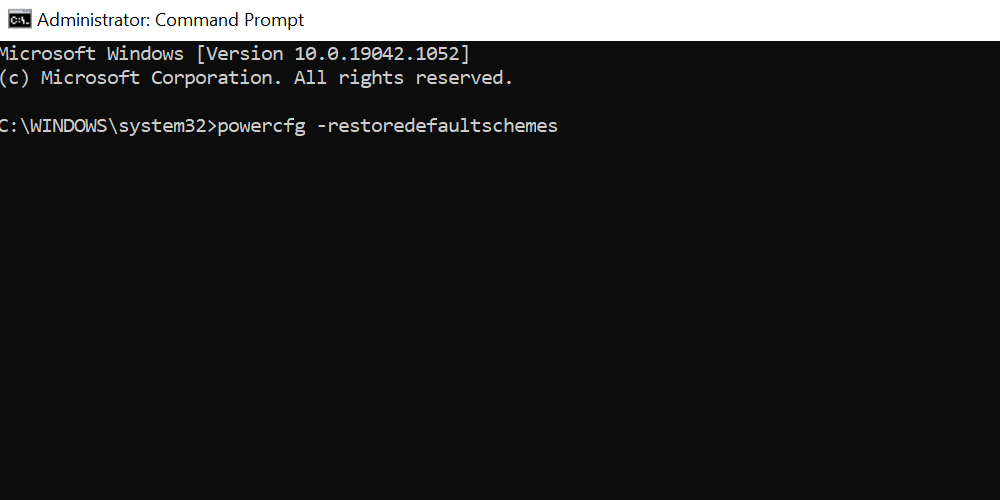
Utiliser l'utilitaire de résolution des problèmes d'alimentation
Windows 10 dispose de nombreux utilitaires de résolution des problèmes , dont l'un est un utilitaire de résolution des problèmes d'alimentation. Avec cela, vous pouvez trouver et résoudre les problèmes liés aux options d'alimentation sur votre PC. L'utilitaire de résolution des problèmes ne nécessite pas beaucoup d'interaction de la part de l'utilisateur. Tout ce que vous avez à faire est d'exécuter l'outil et de le laisser faire ce qu'il doit faire.
Pour exécuter cet utilitaire de résolution des problèmes :
- Appuyez sur la touche Windows + I pour ouvrir l'application Paramètres.
- Sélectionnez Mise à jour et sécurité dans la fenêtre Paramètres.
- Dans la barre latérale gauche, choisissez Dépannage .
- Cliquez sur Dépanneurs supplémentaires sur la droite.
- Faites défiler la liste des dépanneurs jusqu'à Alimentation . Ensuite, cliquez sur Alimentation .
- Cliquez sur Exécuter l'utilitaire de résolution des problèmes .
- Attendez que l'utilitaire de résolution des problèmes trouve et résolve vos problèmes d'alimentation.
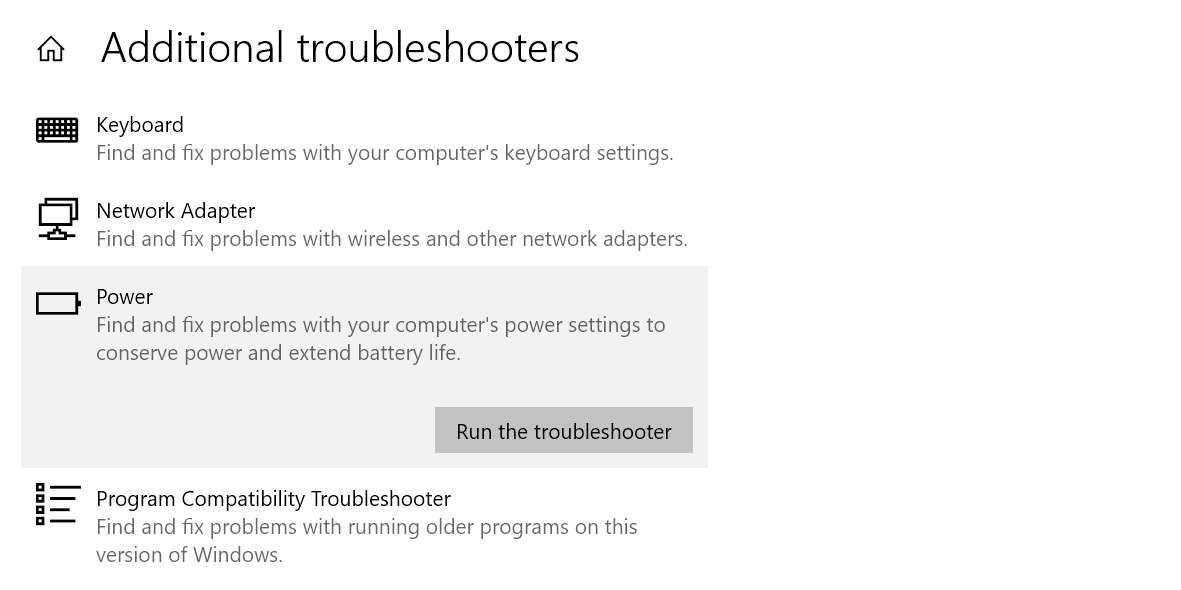
Réparer les fichiers corrompus
Les fichiers corrompus sont souvent la cause de nombreux problèmes sur votre PC Windows 10, y compris des problèmes d'alimentation. Les fichiers peuvent être corrompus pour diverses raisons, notamment une infection virale sur votre PC.
La bonne nouvelle est que votre PC est livré avec un outil pour trouver et réparer tous les fichiers corrompus sur votre stockage. Il s'agit en fait d'une commande que vous exécutez à partir de l'invite de commande pour réparer les fichiers corrompus.
Pour utiliser cette commande :
- Lancez le menu Démarrer, recherchez Invite de commandes et cliquez sur Exécuter en tant qu'administrateur .
- Sélectionnez Oui dans l'invite Contrôle de compte d'utilisateur.
- Dans la fenêtre d'invite de commandes, tapez la commande suivante et appuyez sur Entrée :
sfc /scannow - Attendez que la commande trouve et corrige vos fichiers corrompus.
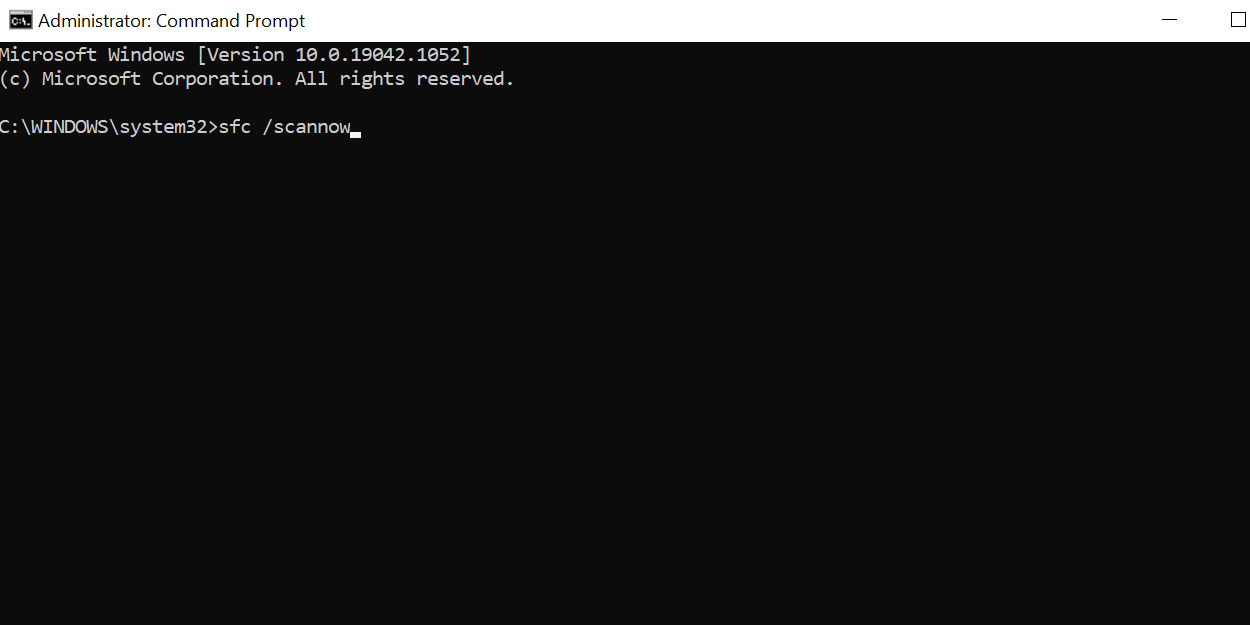
Utiliser la restauration du système
La restauration du système dans Windows 10 vous permet de revenir à un état antérieur de votre machine. Avec cette option, vous pouvez ramener votre PC à l'état où vous n'aviez pas le problème « Il n'y a actuellement aucune option d'alimentation disponible ».
La restauration du système est rapide et facile à utiliser, car tout ce que vous avez à faire est de choisir un point de restauration, et vous êtes prêt à partir.
Voici comment:
- Accédez au menu Démarrer, recherchez Créer un point de restauration et cliquez dessus dans les résultats de la recherche.
- Cliquez sur le bouton Restauration du système sur l'écran suivant.
- Cliquez sur Suivant sur le premier écran de l'assistant de restauration du système.
- Sélectionnez le point de restauration le plus récent dans la liste, puis cliquez sur Suivant en bas.
- Cliquez sur Terminer pour commencer à restaurer votre PC Windows 10.
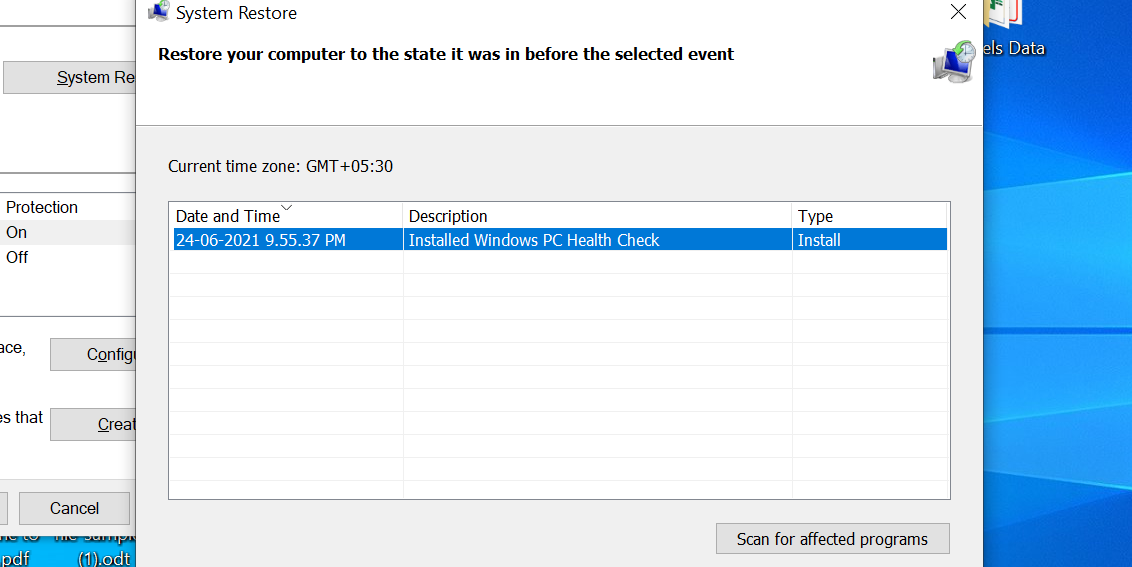
Réinitialiser le PC
Si les options d'alimentation sont toujours manquantes dans votre menu Démarrer, vous devrez peut-être réinitialiser votre PC. La réinitialisation de votre PC réinitialise essentiellement toutes les valeurs de réglage à leurs valeurs par défaut.
Lorsque vous commencez le processus de réinitialisation, Windows 10 vous demande si vous souhaitez supprimer ou conserver vos fichiers . Vous pouvez choisir n'importe quelle option que vous préférez.
Pour démarrer le processus de réinitialisation :
- Ouvrez l'application Paramètres Windows 10 en appuyant simultanément sur la touche Windows + I.
- Dans Paramètres, cliquez sur l'option Mise à jour et sécurité en bas.
- Sélectionnez Récupération dans la barre latérale à gauche.
- Dans le volet de droite, cliquez sur Commencer dans la section Réinitialiser ce PC .
- Sélectionnez Conserver mes fichiers si vous souhaitez conserver vos fichiers, ou cliquez sur Tout supprimer pour supprimer tous vos fichiers et commencer à réinitialiser votre PC.
- Suivez les instructions à l'écran pour réinitialiser votre PC.
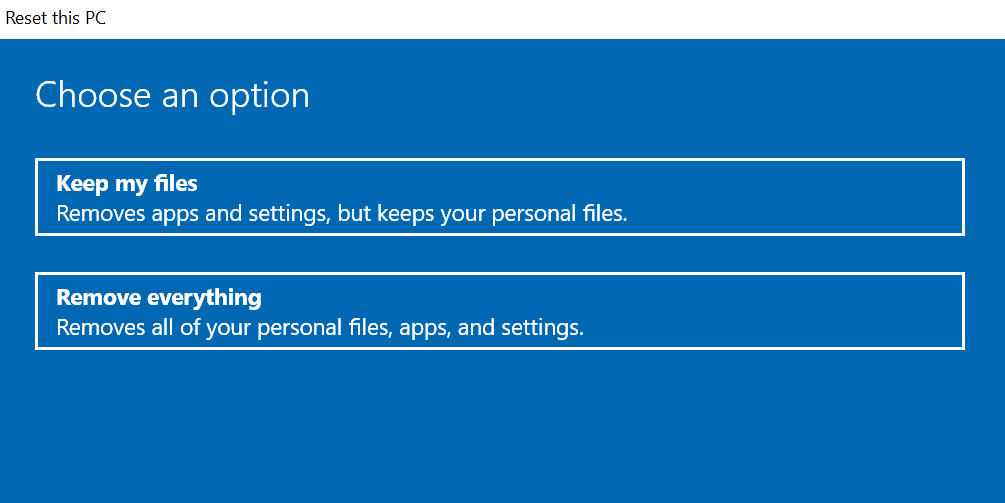
Récupérer les options d'alimentation manquantes dans Windows 10
Il y a plusieurs raisons pour lesquelles le menu d'alimentation de votre PC affiche "Il n'y a actuellement aucune option d'alimentation disponible" au lieu des options d'alimentation réelles. Avec les méthodes décrites ci-dessus, vous pouvez résoudre ce problème et restaurer les options d'alimentation dans votre menu Démarrer.
